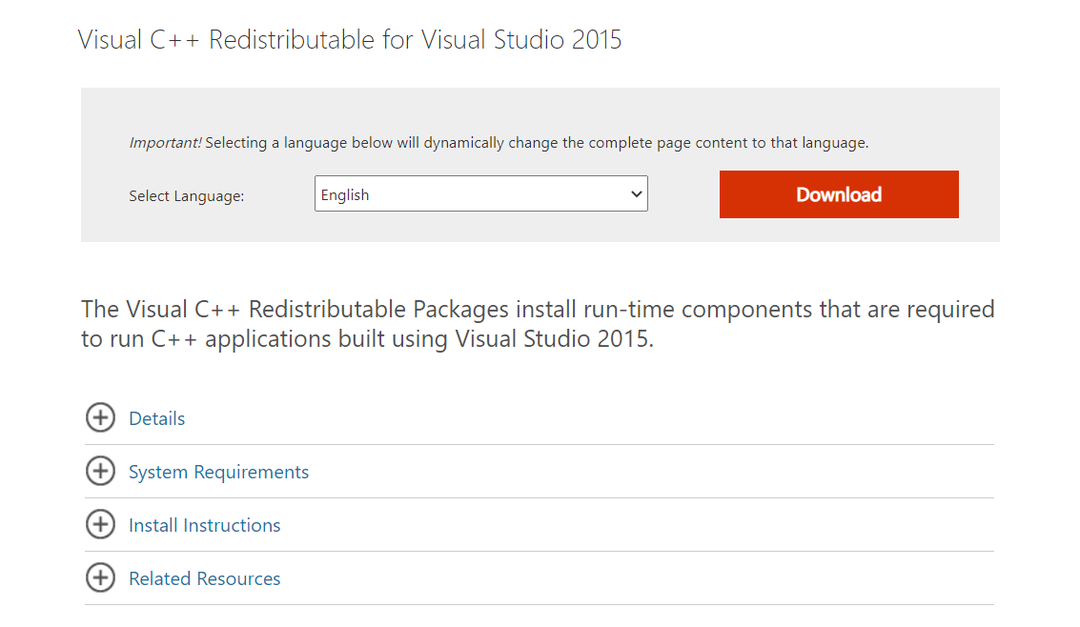- Jeśli Age of Empires 4 nie działa, nie ładuje się lub ciągle się zawiesza, może to być spowodowane pewnymi błędami lub konfiguracją systemu.
- Upewnij się, że komputer PC obsługuje minimalne wymagania gry.
- Sprawdź, czy gra została poprawnie zainstalowana i czy wczytałeś najnowsze łatki od dewelopera.

xZAINSTALUJ KLIKAJĄC POBIERZ PLIK
To oprogramowanie naprawi typowe błędy komputera, ochroni Cię przed utratą plików, złośliwym oprogramowaniem, awarią sprzętu i zoptymalizuje komputer pod kątem maksymalnej wydajności. Napraw problemy z komputerem i usuń wirusy teraz w 3 prostych krokach:
- Pobierz narzędzie do naprawy komputera Restoro który jest dostarczany z opatentowanymi technologiami (patent dostępny) tutaj).
- Kliknij Rozpocznij skanowanie aby znaleźć problemy z systemem Windows, które mogą powodować problemy z komputerem.
- Kliknij Naprawić wszystko naprawić problemy mające wpływ na bezpieczeństwo i wydajność komputera
- Restoro zostało pobrane przez 0 czytelników w tym miesiącu.
Age of Empires 4 to czwarta gra z bardzo popularnej serii, która zdecydowanie udoskonaliła gatunek strategii czasu rzeczywistego na nowy poziom.
Jednak żadna niedawno wydana gra nie jest odporna na błędy, a Age of Empires 4 nie jest wyjątkiem, na który liczyłeś.
Jeśli Age of Empires 4 nie działa lub ciągle się zawiesza na twoim komputerze, jesteśmy tutaj, aby dać ci kilka rozwiązań, aby jak najszybciej rozwiązać te problemy i wrócić do grania.
Jakie są wymagania systemowe Age of Empires 4?
Zacznijmy od podstaw, ponieważ najczęstszą przyczyną zawieszania się gry i nieprawidłowego działania jest niespełnienie minimalnych wymagań systemowych lub ledwie ich dotykanie.
Możesz więc skonfrontować swoją konfigurację z tabelą wymagań systemowych dostarczoną przez programistę i sprawdzić, czy Twój komputer poradzi sobie z grą, czy też potrzebujesz aktualizacji.
| Wymagania systemowe | Minimum | Zalecana |
|---|---|---|
| System operacyjny: | Windows 10 64bit lub Windows 11 64bit | Windows 10 64bit lub Windows 11 64bit |
| PROCESOR: | Intel Core i5-6300U lub AMD Ryzen 5 2400G | Procesor z obsługą AVX | 6-rdzeniowy 3,6 GHz (Intel i5) lub AMD Ryzen 5 1600 | Procesor z obsługą AVX |
| Pamięć: | 8 GB pamięci RAM | 16 GB pamięci RAM |
| Grafika: | Intel HD 520 lub AMD Radeon RX Vega 11 | Procesor graficzny Nvidia GeForce 970 lub procesor graficzny AMD Radeon RX 570 z 4 GB pamięci VRAM |
| DirectX: | Wersja 12 | Wersja 12 |
| Składowanie: | 50 GB wolnego miejsca | 50 GB wolnego miejsca |
Alternatywą jest przejście do sprawdzającej strony internetowej, takiej jak Czy możesz to uruchomić i tam będziesz mógł zainstalować małą aplikację, która automatycznie zagląda do twojego systemu i porównuje je z wymaganiami.
Na przykład nasz komputer został zdyskwalifikowany za brak wystarczającej ilości miejsca do przechowywania i chociaż zintegrowany procesor graficzny spełnił minimalne wymagania, zdecydowanie zalecamy uruchomienie gry na komputerze z dedykowaną kartą graficzną.
Jeśli Twój komputer spełnił wymagane wymagania, możemy zacząć rozwiązywać problemy, które uniemożliwiają prawidłowe granie w grę.
Jak mogę naprawić Age of Empires 4, jeśli nie działa?
1. Zaktualizuj sterownik graficzny
- Kliknij prawym przyciskiem myszy Początek przycisk i wybierz Menadżer urządzeń z listy.

- Kliknij na Karty graficzne sekcji, aby ją rozwinąć, a następnie kliknij prawym przyciskiem myszy komponent i wybierz Uaktualnij sterownik.
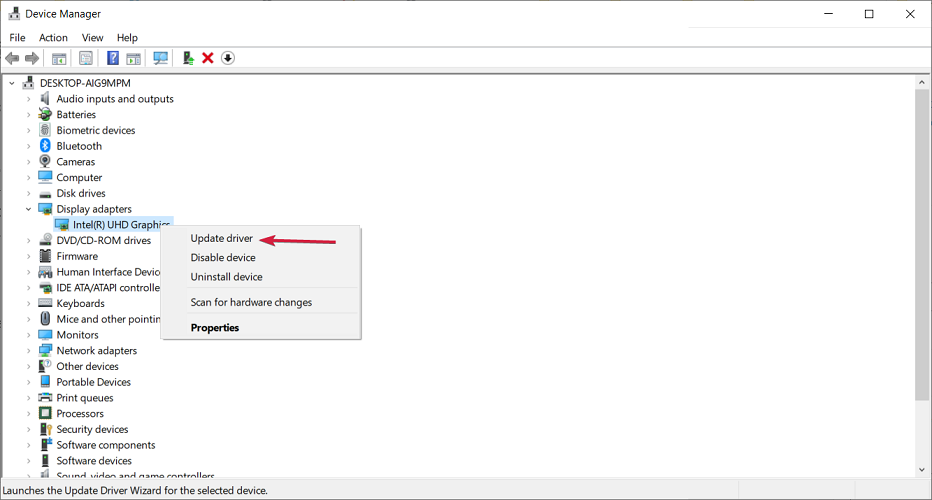
- Wybierz Wyszukaj automatycznie sterowniki.

- Jeśli system znajdzie nowy sterownik, zainstaluje go i konieczne będzie ponowne uruchomienie komputera. Jeśli nie, możesz kliknąć Wyszukaj zaktualizowane sterowniki w witrynie Windows Update.

- Zostaniesz przeniesiony do Aktualizacja systemu Windows sekcja, w której możesz kliknąć Sprawdź aktualizacje przycisk.
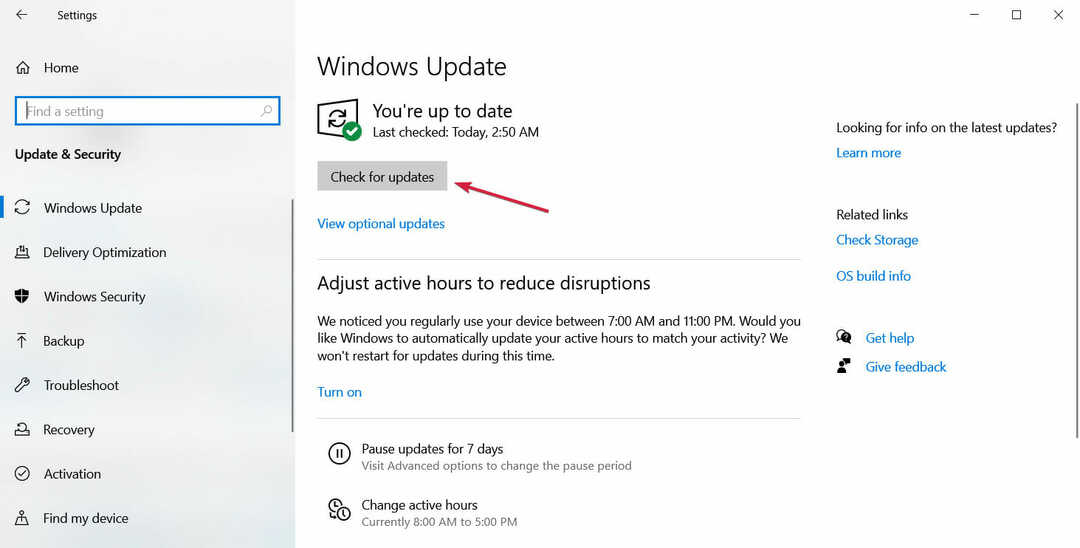
- Jeśli nie ma żadnych nowych, kliknij Zobacz opcjonalne aktualizacje.

- Kliknij Aktualizacje sterowników sekcji, aby ją rozwinąć, a następnie sprawdź, czy są jakieś aktualizacje związane z twoją kartą graficzną, kliknij ich pole i naciśnij Ściągnij i zainstaluj przycisk poniżej.

Jeśli chcesz mieć pewność, że nie przegapiłeś żadnych nowych sterowników, możesz również przejść do witryny producenta i pobrać sterownik ze strony pomocy technicznej.
Do automatycznego skanowania brakujących lub nieaktualnych sterowników zalecamy użycie dedykowanego narzędzia, takiego jak DriverFix.
2. Sprawdź integralność plików gry
- otwarty Parowy i kliknij Biblioteka patka.
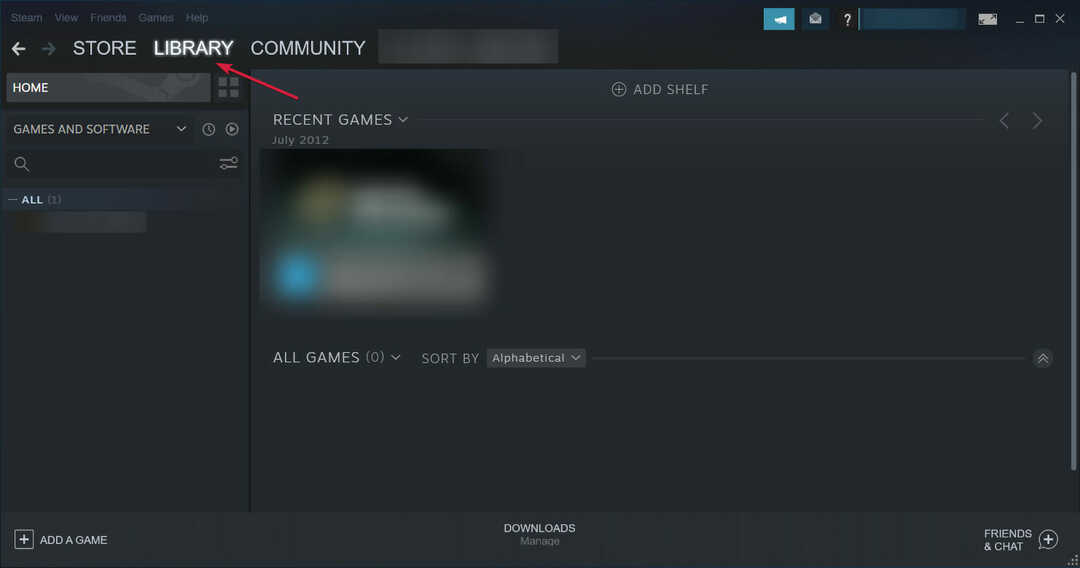
- Kliknij prawym przyciskiem myszy Wiek imperiów 4 i wybierz Nieruchomości.

- Wybierz PLIKI LOKALNE od lewej, a następnie kliknij Sprawdź integralność plików gry…

- Aplikacja wykryje, czy występują jakieś problemy i spróbuje je naprawić.
Jeśli dużo korzystasz ze Steam, możesz być zainteresowany jak zainstalować skórkę Windows 11 w aplikacji Steam i dostosuj go.
3. Wyłącz nakładkę Steam
- otwarty Parowy i kliknij Biblioteka patka.
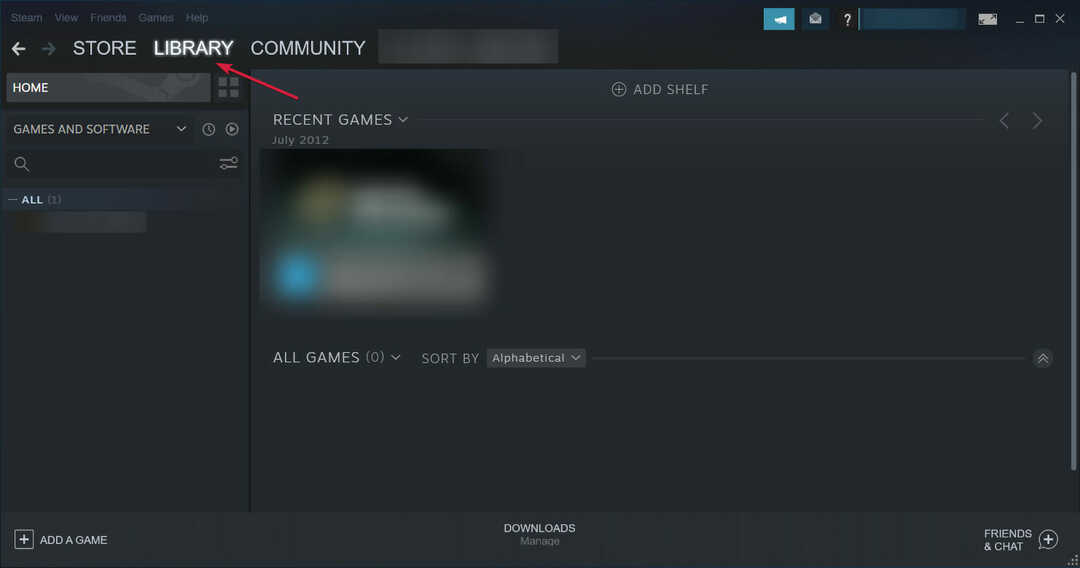
- Kliknij prawym przyciskiem myszy Wiek imperiów 4 i wybierz Nieruchomości.

- Wybierz OGÓLNY z lewego menu, a następnie odznacz lisa dla Włącz nakładkę Steam w grze.

4. Tymczasowo wyłącz program antywirusowy
- Kliknij Początek przycisk, typ bezpieczeństwoi wybierz Bezpieczeństwo systemu Windows z wyników.
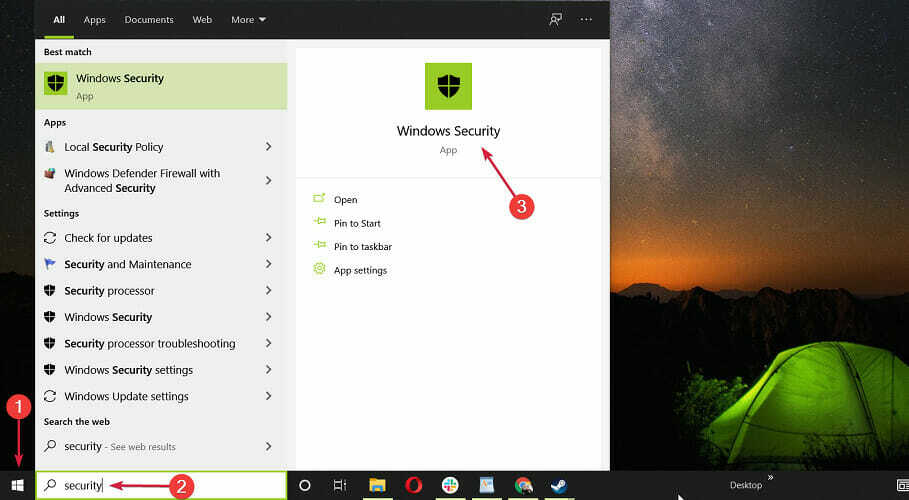
- Wybierać Ochrona przed wirusami i zagrożeniami.
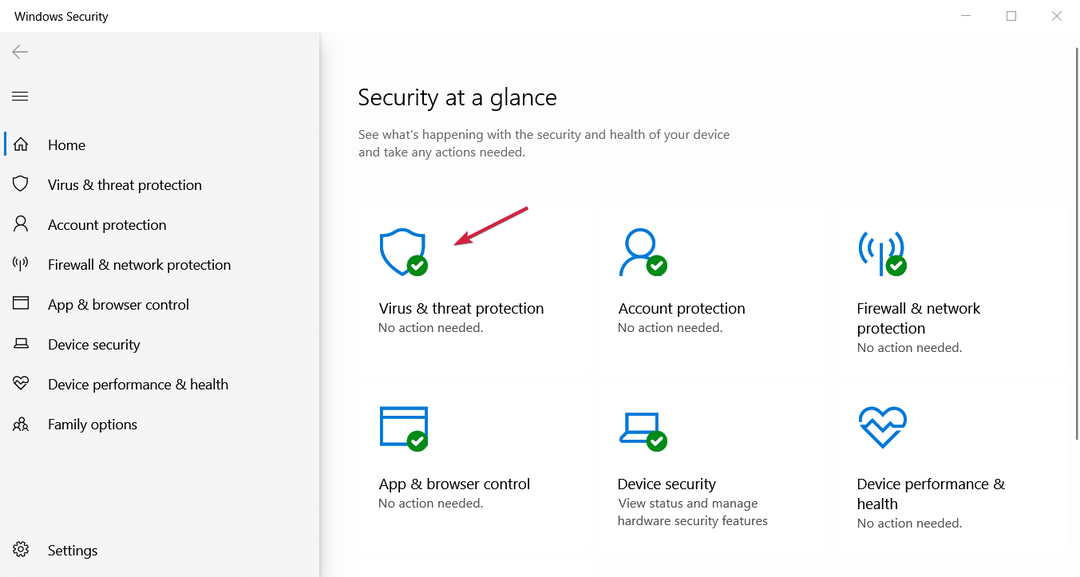
- Jeśli nie masz programu antywirusowego innej firmy, w następnym oknie kliknij Zarządzaj ustawieniami i wyłącz ochronę Windows Defender. Jeśli tak, kliknij Otworzyć aplikację i wyłącz program antywirusowy innej firmy w jego ustawieniach.
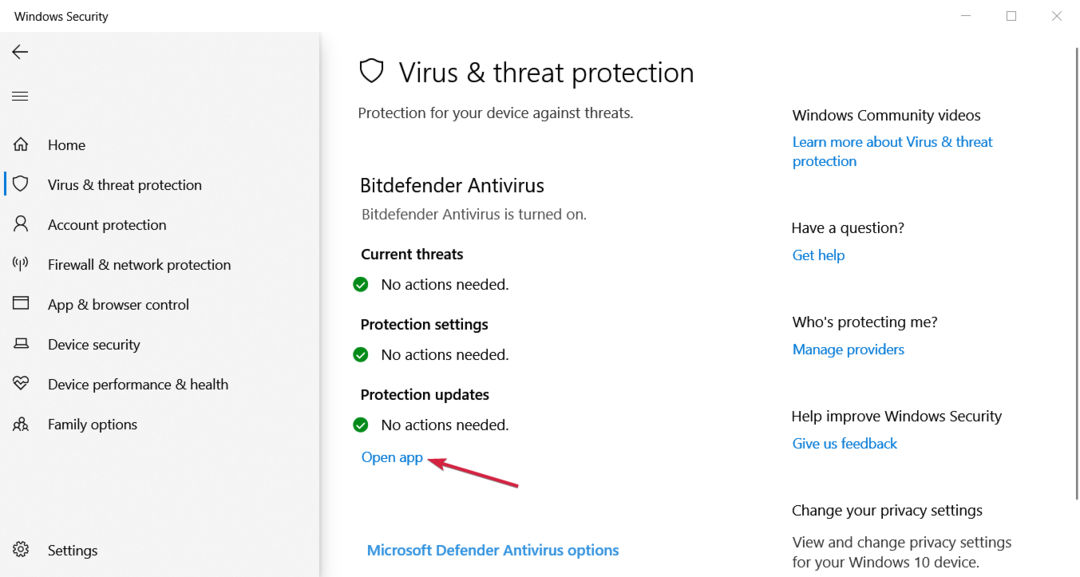
- Na przykład w Bitdefender możesz dezaktywować ochronę przed Ustawienia zaawansowane menu.

Sprawdź, czy gra działa poprawnie po wyłączeniu programu antywirusowego. Jeśli to nie zadziała, tymczasowo odinstaluj program antywirusowy, ponieważ może on blokować aktualizacje.
Jeśli dowiesz się, że przyczyną problemu był program antywirusowy, pomyśl o lepszy antywirus dla Windows 11.
5. Wykonaj czysty rozruch
- wciśnij Okna klawisz + r otworzyć Biegać, rodzaj msconfig.msc, i kliknij ok otworzyćKonfiguracja systemu.

- Otworzyć Usługi zakładkę i sprawdźUkryj wszystkie usługi Microsoftskrzynka.
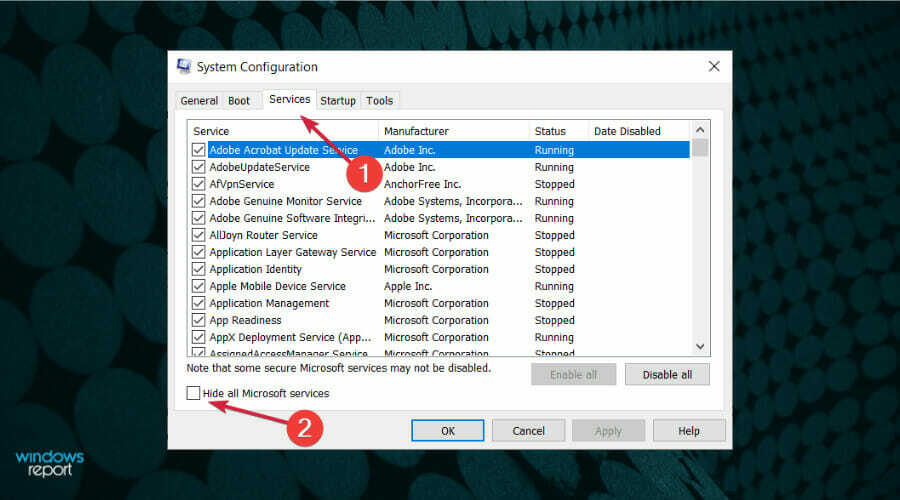
- Kliknij Wyłącz wszystkie przycisk. Spowoduje to wyłączenie wszystkich usług nieistotnych i innych firm.
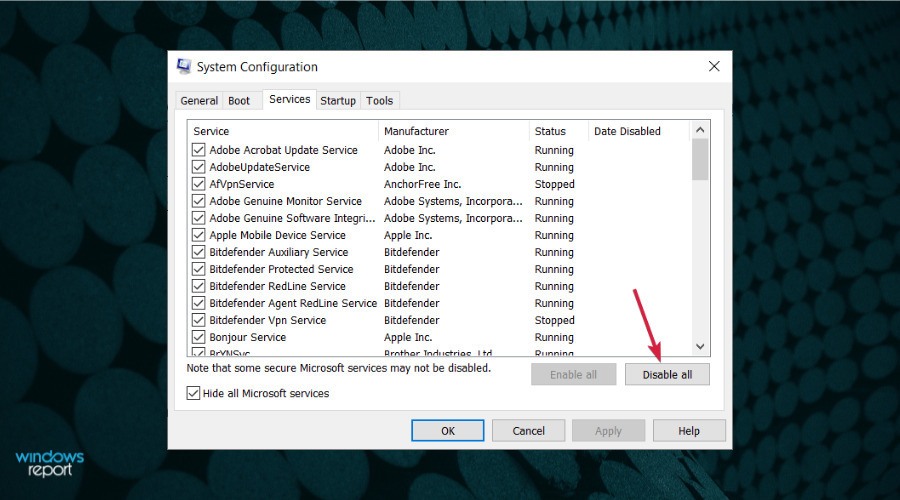
- w Konfiguracja systemu okno, kliknij Zastosować oraz ok aby zapisać zmiany.
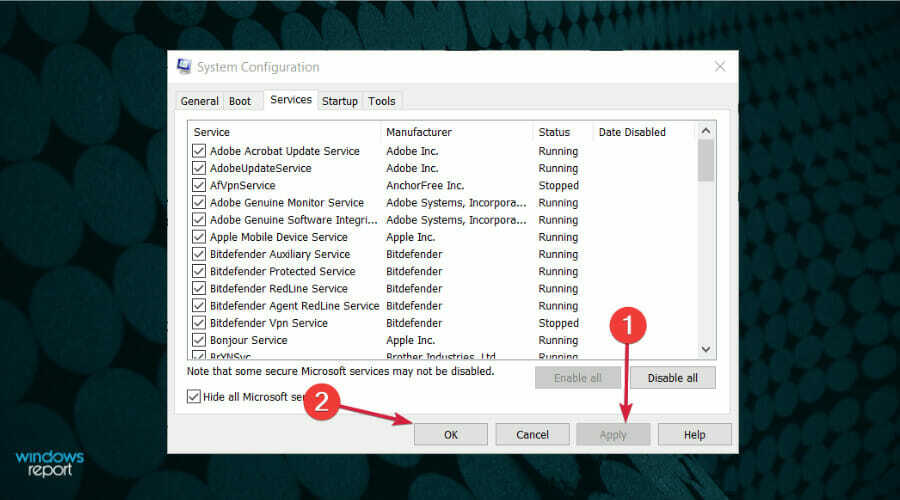
- Następnie kliknij prawym przyciskiem myszy na pasku zadań i wybierz Menadżer zadań.

- w Okno Menedżera zadań, otworzyć Uruchomienie patka.

- Kliknij kolejno aplikacje prawym przyciskiem myszy i wybierz Wyłączyć, a następnie zamknij Menadżer zadań.

- Uruchom ponownie komputer.
Po ponownym uruchomieniu komputer powinien działać płynniej i szybciej, a jeśli jakikolwiek proces zakłócał grę, teraz zniknął.
6. Odinstaluj i zainstaluj ponownie swoją grę
- Kliknij Początek przycisk i wybierz Ustawienia.

- Teraz wybierz Aplikacje Sekcja.
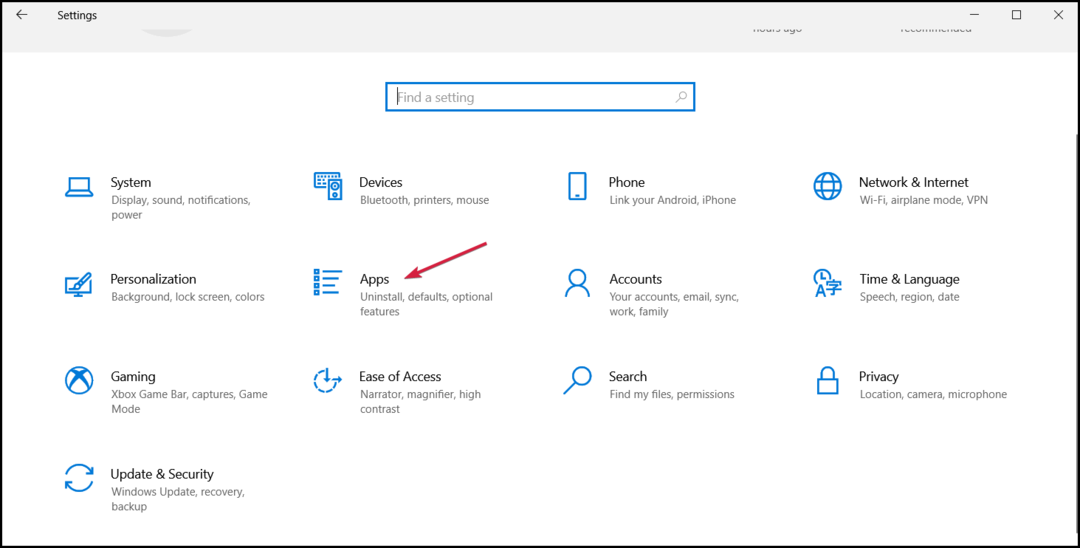
- Wybierz Wiek imperiów 4 z listy i kliknij Odinstaluj.

- Teraz zainstaluj grę ze swojego zestawu lub pobierz ją ponownie ze Steam.
Jeśli poczyniłeś jakiekolwiek postępy w grze, nie zapomnij wykonać kopii zapasowej zapisanych gier przed odinstalowaniem.
Jak zatrzymać awarię gry?
Porada eksperta: Niektóre problemy z komputerem są trudne do rozwiązania, zwłaszcza jeśli chodzi o uszkodzone repozytoria lub brakujące pliki systemu Windows. Jeśli masz problemy z naprawieniem błędu, twój system może być częściowo uszkodzony. Zalecamy zainstalowanie Restoro, narzędzia, które przeskanuje twoją maszynę i zidentyfikuje przyczynę usterki.
Kliknij tutaj aby pobrać i rozpocząć naprawę.
Istnieje wiele powodów, dla których gra nie ładuje się lub niespodziewanie ulega awarii, ale głównie z powodu błędów lub braku zasobów.
Dlatego możesz podjąć kilka środków ostrożności, które możesz podjąć przed rozpoczęciem gry.
➡ Aktualizuj swoją grę
Zwłaszcza jeśli chodzi o nowe gry, twórcy wydają dużo łatek, aby naprawić ewentualne usterki, więc upewnij się, że aktualizujesz się tak często, jak to możliwe.

Sprawdź, czy masz Zawsze aktualizuj tę grę funkcja sprawdzona. Jest aktywowany domyślnie, ale nigdy nie wiadomo, co może się stać.
➡ Zamknij wszelkie niepotrzebne aplikacje działające w tle
Pokazaliśmy już powyżej, jak można pozbyć się aplikacji startowych i niepotrzebnych usług, ale także zatrzymać inne zadania i aplikacje, które nie działają w tle.
Możesz to zrobić od Menadżer zadań. Po prostu zidentyfikuj procesy, których nie potrzebujesz i wybierz Zakończ zadanie aby ich powstrzymać.
➡ Upewnij się, że masz wystarczająco dużo miejsca
Przestrzeń dyskowa to najgorszy wróg gry. Więc kiedy ostatni raz ile miejsca zostało na dysku?
Wystarczy nacisnąć Okna klawisz + mi zacząć Przeglądarka plików i spójrz na dysk, na którym zapisałeś grę. Zawsze dobrze jest widzieć, że zostało ci co najmniej kilka GB.
Age of Empires 4 to świetna gra strategiczna, ale jeśli ciągle się zawiesza lub w ogóle się nie ładuje, może to zrujnować Twój dzień.
Mamy nadzieję, że nasz przewodnik pomógł ci rozwiązać wszelkie problemy Age of Empires 4, które mogły uniemożliwić prawidłowe działanie gry na twoim komputerze.
Jeśli masz inne tego typu problemy, na pewno mamy rozwiązania. Na przykład mamy poradnik, jak naprawić zacinanie się gry w systemie Windows 10 i 11 w kilku prostych krokach.
W przypadku jakichkolwiek innych pytań lub problemów nie wahaj się dać nam znać w sekcji komentarzy poniżej.
 Nadal masz problemy?Napraw je za pomocą tego narzędzia:
Nadal masz problemy?Napraw je za pomocą tego narzędzia:
- Pobierz to narzędzie do naprawy komputera ocenione jako świetne na TrustPilot.com (pobieranie rozpoczyna się na tej stronie).
- Kliknij Rozpocznij skanowanie aby znaleźć problemy z systemem Windows, które mogą powodować problemy z komputerem.
- Kliknij Naprawić wszystko rozwiązać problemy z opatentowanymi technologiami (Ekskluzywny rabat dla naszych czytelników).
Restoro zostało pobrane przez 0 czytelników w tym miesiącu.